집 >소프트웨어 튜토리얼 >컴퓨터 소프트웨어 >CorelDRAW 제작 방법 튜토리얼에서 텍스트 컬링 효과를 만드는 방법
CorelDRAW 제작 방법 튜토리얼에서 텍스트 컬링 효과를 만드는 방법
- WBOYWBOYWBOYWBOYWBOYWBOYWBOYWBOYWBOYWBOYWBOYWBOYWB앞으로
- 2024-02-10 23:48:24604검색
php 편집기 Banana는 CorelDRAW를 사용하여 텍스트 컬링 효과를 만드는 방법에 대한 튜토리얼을 제공합니다. CorelDRAW는 몇 가지 간단한 단계를 통해 쉽게 텍스트에 컬링 효과를 추가하여 텍스트를 더욱 생생하고 흥미롭게 만들 수 있는 강력한 그래픽 디자인 소프트웨어입니다. 이 튜토리얼에서는 텍스트 컬링 효과를 만드는 방법을 자세히 소개하고 실용적인 팁과 요령을 제공합니다. 초보자든 디자인 경험이 있는 친구든 이 기술을 쉽게 익히고 자신의 디자인 작업에 적용할 수 있습니다. 함께 배워요!
구체적인 작업은 다음과 같습니다.
1. CorelDRAW 소프트웨어를 열고 텍스트를 입력한 후 클릭하여 채우기를 제거합니다.
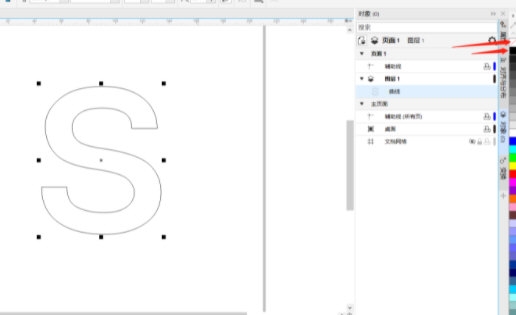
2. [칼 도구]를 사용하고 [절단 시 자동 닫기]를 클릭하여 자릅니다. 3. 잘라낸 부분을 선택하고 [회전 각도]를 클릭하여 180° 회전합니다
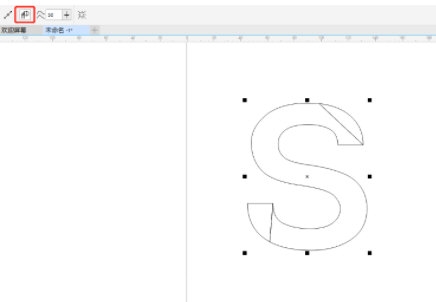
4. [Interactive Fill Tool]을 클릭하여 원본 단어를 그라디언트 색상을 잘린 부분의 레이어를 원래 단어로 조정하세요. 레이어 위
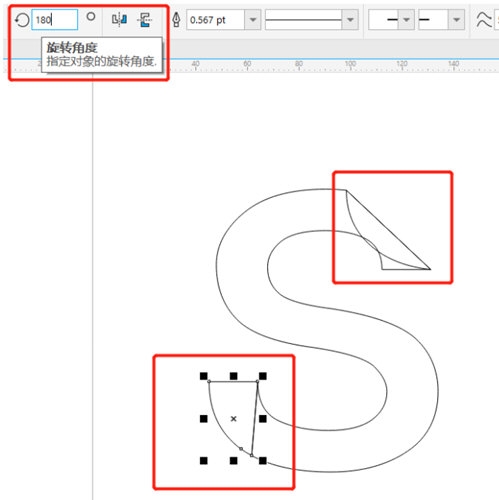
5. 잘린 부분을 선택하고 아래 색상 블록을 더블클릭하여 [채우기 편집]을 클릭하세요. 균등하게] 잘라낸 부분을 색상으로 채우면 원래 색상보다 색상이 어두워집니다
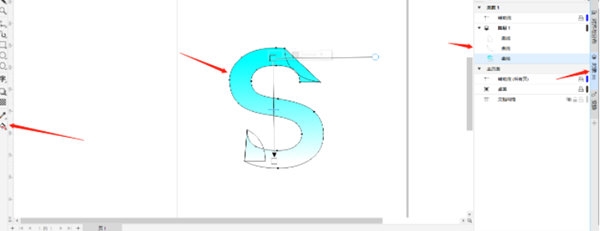
6. 전체 그래픽에 프레임을 설정하고 클릭하여 채우기를 제거한 다음 그림자 소품을 사용하여 잘라낸 부분에 그림자 효과를 추가합니다. part
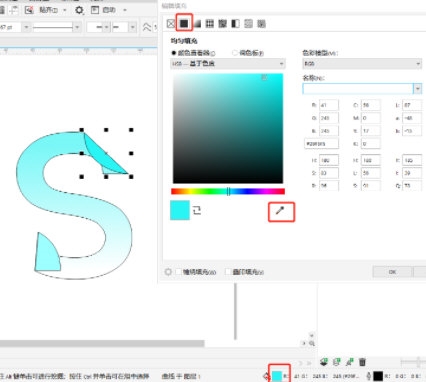
위의 작업을 통해 텍스트 외에도 그림에도 이 방법을 사용할 수 있습니다. 위 내용은 편집자가 가져온 CorelDRAW 관련 튜토리얼입니다. 도움이 되셨으면 좋겠습니다!
위 내용은 CorelDRAW 제작 방법 튜토리얼에서 텍스트 컬링 효과를 만드는 방법의 상세 내용입니다. 자세한 내용은 PHP 중국어 웹사이트의 기타 관련 기사를 참조하세요!

